
Om du har problem med att starta din Windows 11 PC, det kan hjälpa till att starta om i säkert läge, vilket tillfälligt inaktiverar drivrutiner och funktioner för att göra din dator mer stabil. Så här gör du det.
Så här anger du säkert läge vid start
Med Windows 7 och tidigare kan du typiskt börja Säkert läge genom att trycka på en funktionsknapp (t.ex. F8) strax efter att du har vridit på datorn. Microsoft Ta bort den här funktionen som börjar i Windows 8 För att tack vare ny teknik, blev starttiderna för snabb för att någon skulle snabbt slå F8 i tid innan Windows laddades.
Istället designade Microsoft en " automatisk failover "Lösning för tider när dina datorfel och Windows inte laddas ordentligt. Din dator anger automatiskt ett avancerat startfelsökningsläge om det inte startar två gånger i rad. Du kan tvinga detta genom att driva på datorn och sedan trycka på sin fysiska strömbrytare precis som du ser tillverkarens logotyp. Gör det två gånger, och du ser en "Välj ett alternativ" avancerad startskärm. Följ sedan de anvisningar som beskrivs i avsnittet nedan för att ange säkert läge.
Så här anger du säkert läge från Windows
Det finns flera olika sätt att starta om datorn i ett "avancerat startup" -läge på Windows 11 som gör att du kan välja "säkert läge" efter flera val. Det enklaste sättet? Öppna Start-menyn och klicka på ikonen Ström i nedre högra hörnet. Håll sedan ner Shift-tangenten på tangentbordet och klicka på "Starta om".
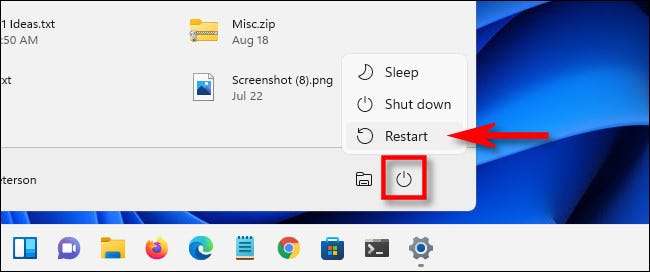
Alternativt kan du börja den långa vägen till säkert läge via appen Inställningar. Först starta inställningar genom att trycka på Windows + I (eller, du kan hitta den genom att söka i början.). När inställningarna öppnas klickar du på "System" i sidofältet och väljer sedan "Återställning."

I återställningsalternativ, leta reda på alternativet "Avancerat startup" och klicka på "Starta om nu" -knappen bredvid den.
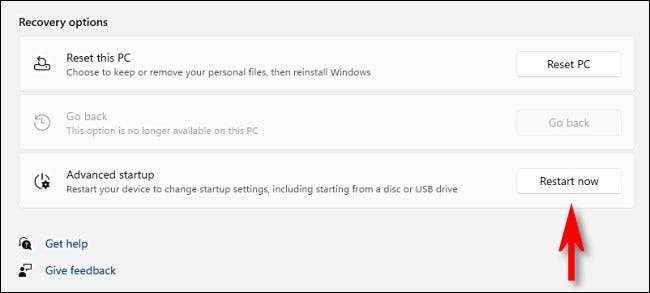
Windows bekräftar med en popup-dialogruta som ber dig att spara ditt arbete innan du startar om. När du är klar klickar du på "Starta om nu."
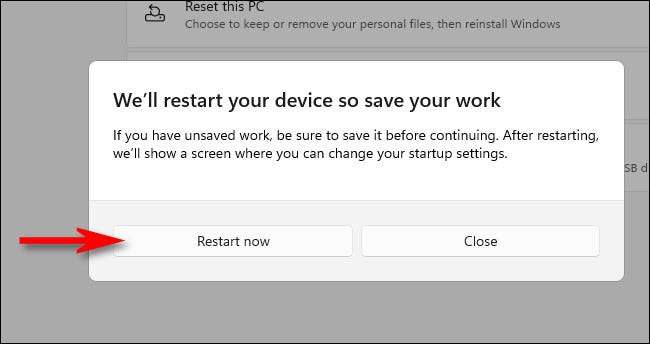
Därefter stängs Windows av och starta om en blåfärgad skärm med titeln "Välj ett alternativ" med flera alternativ i en kort lista. Välj "Felsök".
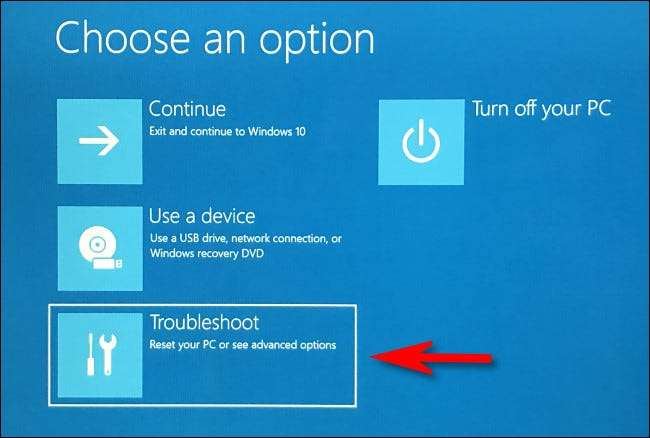
Vid felsökning väljer du "Avancerade alternativ."
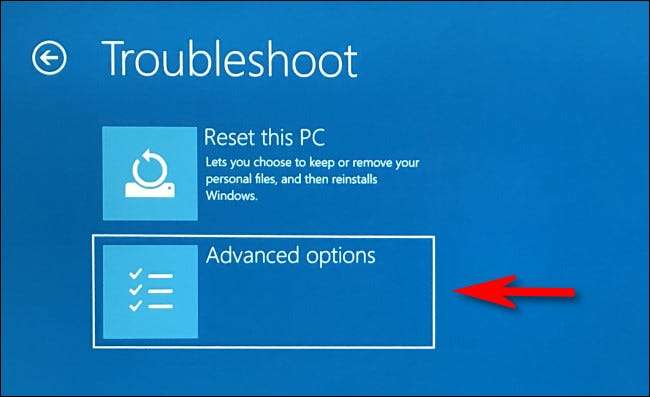
I avancerade alternativ, välj "Startinställningar."

I startinställningar klickar du på "Starta om".
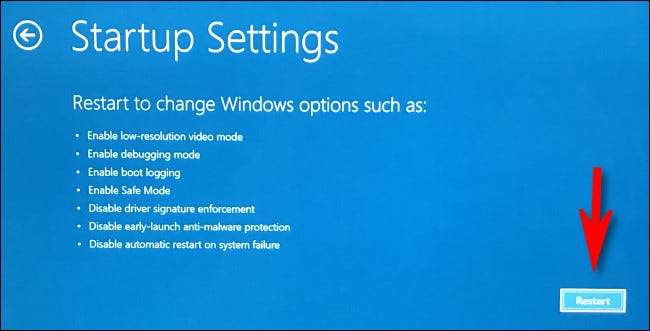
PC startar om i en "StartUp Settings" -meny med nio numrerade alternativ . Tryck på "4" -knappen på tangentbordet för säkert läge, "5" för säkert läge med nätverk, eller "6" för säkert läge med kommandotolk.
Generellt vill du trycka 4 eller 5 här, men 6 kan vara användbar för avancerad felsökning om du är bra med Windows Command Line.
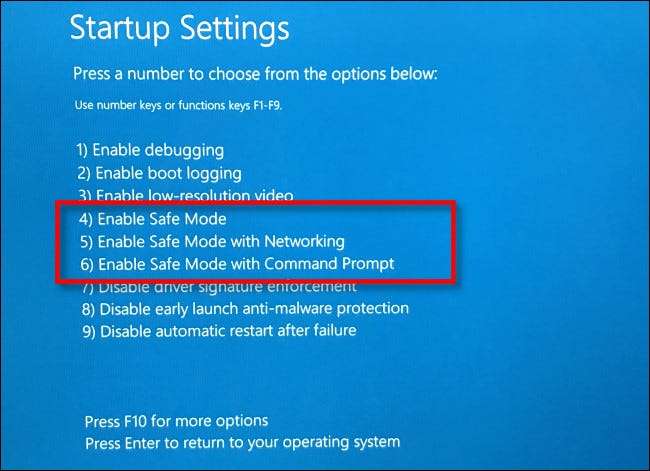
När du har gjort ditt val, kommer Windows äntligen att starta i säkert läge. Din bildskärm kommer att vara med en lägre upplösning, och Windows kommer att ersätta din skrivbordsbild med en svart bakgrund som säger "Säkert läge" i hörnen.
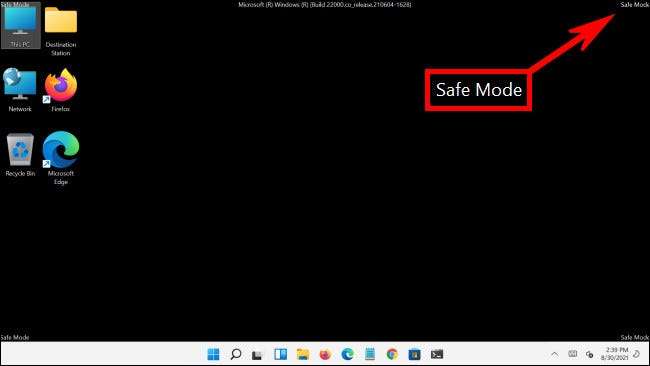
Vid denna tidpunkt kan du göra vad som helst felsökning av uppgifter du behöver för att uppnå. När du är klar, starta om (eller stänga av ) Din Windows 11 PC som vanligt. Om allt går bra och ditt problem har fixats, när du startar om nästa gång, kommer du att vara tillbaka i vanligt icke-säkert Windows-läge. Lycka till!
RELATERAD: Så här stänger du av en Windows 11-dator







